تست سلامت لپتاپ دل

تست سلامت لپتاپ دل
تست سلامت لپتاپ دل
لپتاپهای دل (Dell) به دلیل کیفیت بالا و عملکرد قابل اعتماد، در میان کاربران محبوبیت زیادی دارند. با این حال، مانند هر دستگاه الکترونیکی دیگری، لپتاپهای دل نیز به مرور زمان ممکن است با مشکلات سختافزاری یا نرمافزاری مواجه شوند. تست سلامت لپتاپ، فرآیندی است که به کاربران کمک میکند مشکلات احتمالی را شناسایی و رفع کنند. در این مقاله به بررسی روشهای مختلف تست سلامت لپتاپ دل و ابزارهای موجود برای این منظور میپردازیم.
چرا تست سلامت لپتاپ دل اهمیت دارد؟
تست سلامت لپتاپ دل به دلایل مختلفی اهمیت دارد:
- پیشگیری از مشکلات: تشخیص زودهنگام مشکلات سختافزاری و نرمافزاری به شما این امکان را میدهد که قبل از وخیمتر شدن مشکل، آن را برطرف کنید.
- افزایش عمر دستگاه: با بررسی منظم سلامت لپتاپ، میتوانید مشکلات کوچک را قبل از تبدیل شدن به مشکلات بزرگتر شناسایی کرده و عمر مفید دستگاه را افزایش دهید.
- بهبود عملکرد: تست سلامت منظم میتواند به شما کمک کند تا علل کاهش عملکرد دستگاه را شناسایی و آنها را رفع کنید.

انواع مشکلاتی که در تست سلامت لپتاپ دل شناسایی میشود
- مشکلات سختافزاری: شامل مشکلاتی مانند خرابی رم، هارد دیسک، باتری، صفحه نمایش و دیگر اجزای فیزیکی لپتاپ.
- مشکلات نرمافزاری: شامل باگهای سیستمعامل، نرمافزارهای معیوب و مشکلات مربوط به درایورها.
- مشکلات حرارتی: لپتاپهای دل ممکن است به دلیل گرد و غبار یا استفاده زیاد، دچار افزایش دما شوند که این میتواند منجر به کاهش عملکرد یا حتی خرابی سختافزار شود.
ابزارها و روشهای تست سلامت لپتاپ دل
1. Dell SupportAssist
Dell SupportAssist یکی از بهترین ابزارهای ارائه شده توسط شرکت دل برای انجام تستهای خودکار سلامت لپتاپ است. این نرمافزار به صورت پیشفرض روی بسیاری از مدلهای لپتاپ دل نصب شده و به کاربران کمک میکند تا مشکلات سختافزاری و نرمافزاری را شناسایی کنند.
ویژگیهای اصلی Dell SupportAssist عبارتند از:
- تست کامل سختافزار: این ابزار میتواند تمامی قطعات لپتاپ از جمله رم، هارد دیسک، باتری، پردازنده و کارت گرافیک را بررسی کند.
- تست نرمافزار و درایورها: SupportAssist قابلیت شناسایی مشکلات نرمافزاری و پیشنهاد بهروزرسانی درایورها و سیستمعامل را نیز دارد.
- هشدار خودکار: در صورتی که مشکل خاصی شناسایی شود، SupportAssist به شما هشدار داده و راهکارهایی برای رفع مشکل پیشنهاد میکند.
2. تشخیص سختافزار در BIOS
لپتاپهای دل قابلیت اجرای تستهای سختافزاری از طریق BIOS (Basic Input/Output System) را دارند. برای دسترسی به این ابزار باید هنگام روشن کردن لپتاپ، کلید F12 را نگه دارید و وارد منوی بوت شوید. سپس گزینه Diagnostics را انتخاب کنید تا تست سختافزاری آغاز شود.
این ابزار میتواند موارد زیر را بررسی کند:
- رم: برای اطمینان از عدم وجود خطاهای حافظه.
- هارد دیسک: برای شناسایی هرگونه بد سکتور یا مشکل سختافزاری.
- پردازنده و گرافیک: بررسی سلامت پردازنده و کارت گرافیک جهت اطمینان از عملکرد صحیح.

3. Windows Memory Diagnostic
این ابزار، به صورت داخلی در ویندوز تعبیه شده و میتواند برای بررسی مشکلات مربوط به رم استفاده شود. برای استفاده از این ابزار، کافیست در منوی Start به دنبال “Windows Memory Diagnostic” بگردید و سیستم را برای بررسی مشکلات احتمالی حافظه مجددا راهاندازی کنید.
4. برنامههای جانبی برای تست سلامت
علاوه بر ابزارهای داخلی دل و ویندوز، چندین برنامه جانبی نیز وجود دارند که میتوانید برای تست سلامت لپتاپ استفاده کنید. از جمله:
- HWMonitor: این نرمافزار میزان دمای قطعات مختلف لپتاپ مانند پردازنده و کارت گرافیک را مانیتور میکند.
- CrystalDiskInfo: ابزاری برای بررسی سلامت هارد دیسک و SSD که اطلاعات دقیقی در مورد سلامت دیسک ارائه میدهد.
- MemTest86: یک ابزار تست رم است که به شما کمک میکند مشکلات حافظه را شناسایی کنید.
تست باتری لپتاپ دل
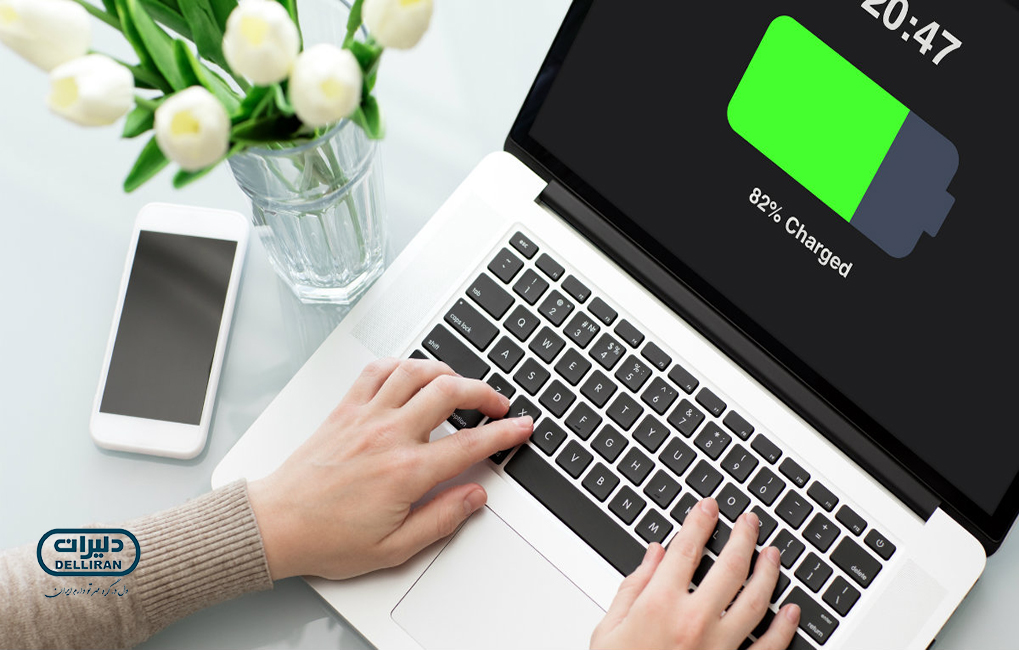
یکی از مهمترین اجزای لپتاپ، باتری آن است. دل ابزارهایی برای تست سلامت باتری ارائه داده است. برای بررسی وضعیت باتری لپتاپ دل، میتوانید از دو روش زیر استفاده کنید:
1) استفاده از Dell Power Manager
این نرمافزار به کاربران اجازه میدهد تا عمر و سلامت باتری را بررسی کنند. Dell Power Manager اطلاعات دقیقی از وضعیت فعلی باتری و تعداد سیکلهای شارژ آن ارائه میدهد و به شما این امکان را میدهد که در صورت نیاز، باتری را تعویض کنید.
2) استفاده از ابزار ویندوز
در ویندوز نیز میتوانید از دستور `powercfg /batteryreport` استفاده کنید. این دستور گزارشی جامع از وضعیت باتری لپتاپ به شما ارائه میدهد که شامل اطلاعاتی مانند تعداد سیکلهای شارژ، ظرفیت باقیمانده و وضعیت سلامت کلی باتری است.
بیشتر بخوانید: نحوه انجام تست سلامت باتری لپ تاپ
تشخیص مشکلات حرارتی
گرمای بیش از حد یکی از عوامل اصلی کاهش عمر مفید لپتاپها است. لپتاپهای دل به لطف سنسورهای دما، میتوانند دمای قطعات مختلف را به شما نشان دهند. اگر لپتاپ شما بیش از حد داغ میشود، ممکن است نیاز به پاکسازی گرد و غبار از فنها و هیتسینکها داشته باشید یا حتی از پد خنککننده برای جلوگیری از افزایش دما استفاده کنید.
استفاده از HWMonitor: این ابزار میزان دمای CPU، GPU و دیگر قطعات لپتاپ را به صورت لحظهای نمایش میدهد و در صورتی که دمای لپتاپ به محدوده خطرناک نزدیک شود، به شما هشدار میدهد.

بهروزرسانی بایوس و درایورها
بهروزرسانی منظم BIOS و درایورها یکی از نکات کلیدی برای حفظ سلامت لپتاپ دل است. دل به طور منظم بهروزرسانیهای جدیدی برای درایورها و BIOS منتشر میکند که میتوانند مشکلات نرمافزاری را رفع کرده و به بهبود عملکرد کلی دستگاه کمک کنند. Dell SupportAssist به شما این امکان را میدهد که این بهروزرسانیها را به صورت خودکار دریافت و نصب کنید.
بررسی وضعیت هارد دیسک
یکی از مواردی که باید به طور منظم بررسی شود، وضعیت سلامت هارد دیسک است. اگر لپتاپ شما از SSD استفاده میکند، باید از ابزارهایی مانند CrystalDiskInfo برای بررسی سلامت آن استفاده کنید. این ابزار به شما کمک میکند تا قبل از بروز مشکلات جدی، هارد دیسک یا SSD خود را بررسی کنید و در صورت نیاز آن را تعویض کنید.
جمعبندی
تست سلامت لپتاپ دل یک فرآیند حیاتی برای اطمینان از عملکرد بهینه و عمر طولانی دستگاه است. با استفاده از ابزارهایی مانند Dell SupportAssist، ابزارهای BIOS و برنامههای جانبی میتوانید مشکلات سختافزاری و نرمافزاری را شناسایی کرده و اقدامات لازم را برای رفع آنها انجام دهید. همچنین بررسی منظم سلامت باتری، هارد دیسک و دمای قطعات میتواند به افزایش عمر مفید لپتاپ کمک کند.
